在Excel中正确输入分数形式并能参与运算的简单教程 Excel中正确定输入分数形式并参与运算是许多用户常遇到的问题。php小编苹果汇总了一些简单易行的方法,帮助读者轻松应对这一挑战。通过本教程,读者将学会如何在Excel中正确输入分数形式,并掌握如何进行基本运算,让Excel处理分数数据变得更加高效和准确。
1、打开excel表格,在单元格中输入11/19,按enter后单元格显示的是4/7,并不是我们想要的分数形式。
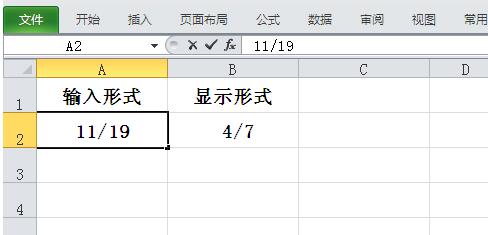
2、若是带有整数部分的分数如何输入,比如输入3又7分之3,在单元格中输入整数3,再依次输入空格,3/7,然后看到的就是分数形式了,编辑栏内显示的仍然是数字3.42857......,且能参与运算。
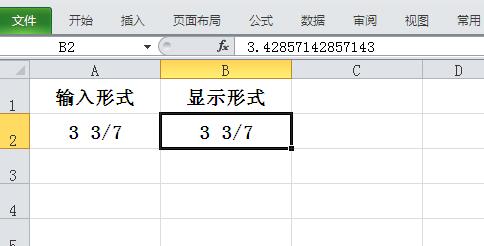
3、若是不带有整数部分的分数如何输入,比如输入5分之1,输入0,空格,再输入1/5,然后显示的就是分数1/5,0就自动隐藏了。
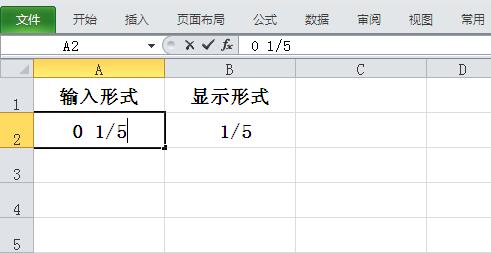
4、若输入的分数是分子和分母公约数为2及以上的,比如要输入3/9,输入0,空格,3/9,然后看到显示的是1/3,Excel会自动进行约分处理,显示为最简形式,若输入的是9/3,则会显示为整数3。
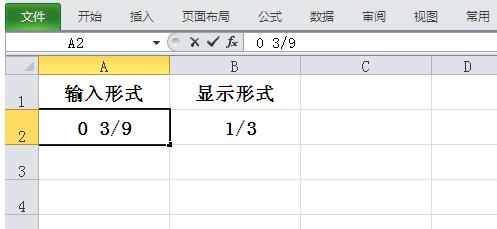
5、若输入的是分子比分母大的分数,比如输入19/5,首先还是先输入0,再输入空格,19/5,我们看到单元格里显示的是3又5分之4(3 4/5),excel会自动进行运算,显示为整数+真分数。
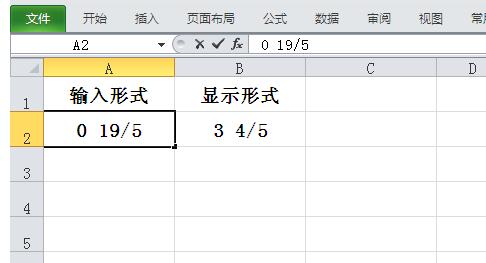
6、下面在B5、B6单元格中分别输入分数2 2/7和3 3/5,在单元格B7中求B5+B6的和,然后我们可以看到和为5 8/9。
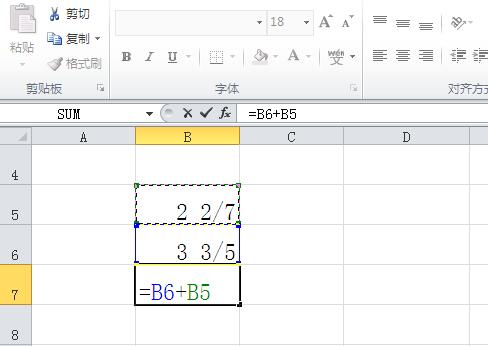
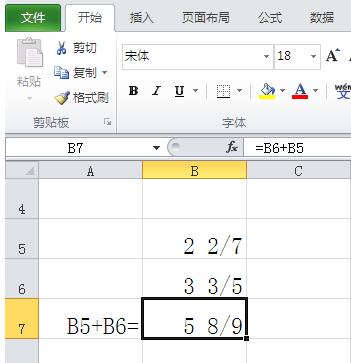
以上就是Excel中正确输入分数形式并能参与运算的简单教程的详细内容,更多请关注php中文网其它相关文章!

全网最新最细最实用WPS零基础入门到精通全套教程!带你真正掌握WPS办公! 内含Excel基础操作、函数设计、数据透视表等

Copyright 2014-2025 https://www.php.cn/ All Rights Reserved | php.cn | 湘ICP备2023035733号